Útmutató a vizsgálati lapok használatához
- kuttnerviktor5
- 2021. ápr. 20.
- 2 perc olvasás
Frissítve: 2021. jún. 1.
A Cloudent Fogászati Szoftveren belül találhatóak előre elkészített vizsgálati lapok, mint például beutalók, igazolólapok, amelyek szerkeszthetőek, testreszabhatóak, illetve ezeken felül új vizsgálati lap sablonok létrehozására is van lehetőség. Az előre elkészített sablonok tökéletes segítséget jelentenek bármely fogorvosi rendelő számára, ugyanis használatukkal lényegesen csökkenthető az adminisztrációra fordított idő.
Vizsgálati lap sablonok létrehozása
A vizsgálati lap sablonok létrehozása két helyről kivitelezhető a szoftverben:
Egy adott pácienskartonba lépve az “Új vizsgálat” > “Új vizsgálati lap sablon készítése” gombra kattintva.

2. A “Beállítások” menüpont > “Vizsgálati lapok” > “Új vizsgálat lap” gombra kattintva.
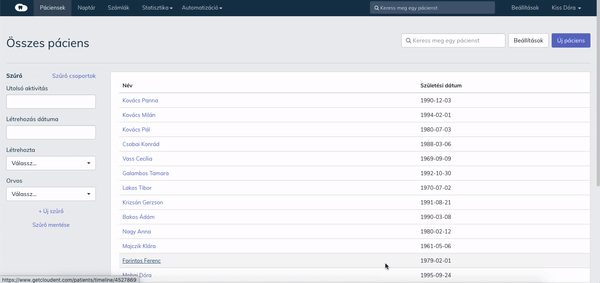
A vizsgálati lap szerkesztésénél az adott dokumentum esetében több beállítási lehetőség is rendelkezésre áll a csúszkák segítségével. Itt tudjuk megadni, ha számlázandó az adott szolgáltatás, illetve a számlán szereplő nevet és árat. Továbbá beállítható, hogy az adott vizsgálati lap beküldésre kerüljön-e az EESZT-be, vagy sem, valamint legyen-e alapértelmezett BNO kód a vizsgálati laphoz rendelve, és ha igen, az szerepeljen-e a kinyomtatott vagy letöltött vizsgálati lapon. A szerkesztések elvégzése után ne felejtsünk el a lap alján látható “Mentés” gombra kattintani, hogy véglegesítsük a változtatásokat.

A fejléc szerkesztése
A vizsgálati lapokon található fejléc minden esetében azonos, azonban azt, hogy milyen információk legyenek feltüntetve azon belül, teljes mértékben saját magunk dönthetjük el. A már meglévő vizsgálati lapok esetében a “Beállítások > Vizsgálati lapok” menüponthoz érve a “Szerkesztés” gombra, “Új vizsgálati lap” létrehozásánál pedig a megjelenő dokumentumnál a “Fejléc szerkesztése” gombra kattintva van lehetőség a fejlécet szerkeszteni a felugró ablakban.
Az “Ellátó” oszlopba a rendelő adatai kerülnek, melyek a szoftverben megadott adatok (telefonszám, email cím, stb.) alapján jelennek meg. Amennyiben azt szeretnénk, hogy a vizsgálati lapon más telefonszám jelenjen meg, akkor egyszerűen írjuk be azt a telefonszámot a %{rendelo_tel} helyére, illetve ha az a cél, hogy valamelyik információ ne jelenjen meg a vizsgálati lap fejlécén, akkor azt egyszerűen töröljük ki. A páciens adatainál ehhez hasonlóan járhatunk el.
Ha rendelő rendelkezik saját logóval, és szeretnénk, hogy megjelenjen a vizsgálati lapon is, akkor lehetőség van annak feltöltésére.

Vizsgálati lapok működése a pácienskartonban
A korábban létrehozott vizsgálati lap sablonok az “Új vizsgálat” menüpont alatt érhetőek el.

A kívánt sablon kiválasztását követően megjelenik a dokumentum, ahol továbbra is lehetőség van módosítások végrehajtására:
A sablon tartalma ízlés szerint formázható a különböző beépített funkciók segítségével.

A “Sablon szerkesztése” gombra kattintva láthatóvá válik a már korábbról ismert szerkesztő felület, ami igény szerint innen is változtatható, majd mentést követően újra a pácienskartonban, a választott vizsgálati lapnál találjuk magunkat.

A “BNO módosítás” gombra kattintva a kereső megjelenésével bármikor változtatható az eddig megadott BNO kód.

Végül, de nem utolsó sorban, a vizsgálati lap legalsó szekciójában lehetséges az ellátó orvos változtatása, illetve beutaló hozzárendelése is. A szoftveren belül kiállítható beutaló típusokról Tudástár cikkükben találsz részletes leírást.

Jó ha tudod! Az elkészített vizsgálati lapok minden esetben megjelennek a pácienskartonban az “Aktivitásban”!
FONTOS! Az említett vizsgálati lap sablonok száma Cloudent csomagonként eltérő. Ajánlatainkról bővebben weboldalunkon tájékozódhatsz.
További hasznos információért látogass el Youtube, illetve Tudástár oldalunkra, kérdés esetén pedig fordulj hozzánk a support@cloudent.hu e-mail címen keresztül!
Comments